Къде е хост файла 1
През последните години въпроси за това къде файла с хостове, са посочени по-често. В действителност, този файл е много полезна при извършване на всички видове настройки, свързани с достъп до интернет.
Ако просто напишете в търсачката заявка «Домакините», а след това намери файла няма да работи - не е толкова просто. Най-малкото, той работи много рядко, ако изобщо работи.
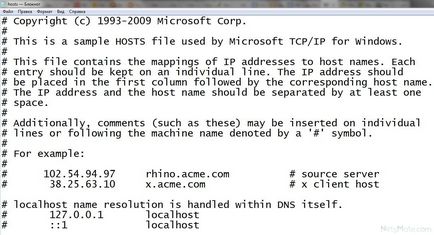
Да, в един от местните форуми съм бил фиксиран пост, където хората са намерили същия този файл от най-обичайното търсене, но в другите, за да го намерите по този начин, не излиза. Във всеки случай, би било полезно да се помисли как да намерите файла на хоста за конкретен операционна система.
Местоположение на компютъра си
Нека да започнем с все още е популярен система Windows 7. Тук, за да намерите най-хост файла, трябва да направите следното:
- Отидете на "My Computer", а след това отидете на "Локален диск C". Следван от въведете «Windows» папката, която се вижда на фигура №1.
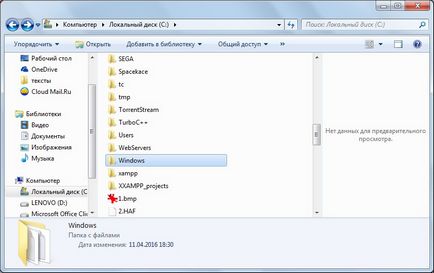
№1. Папка "на Windows" в "локален диск C"
Забележка: Ако системата е диск с различно предназначение (не C, въпреки че най-често това е C :), след гореспоменатата папка с името на «Windows» е върху него. Във всеки случай, трябва да се провери навсякъде. Папката на компютъра, само един, така че много време на този процес със сигурност няма да се вземат.
- След това, отидете в папката на «System32». Намери го, също няма да е трудно, тъй като има само един такъв, и да го обърка с нещо невъзможно.
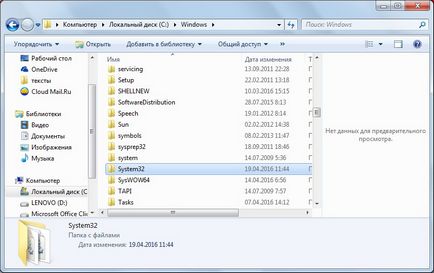
№2. Папка "на System32" в "локален диск C"
- След като се премества в папката «System32» Трябва да се намери папка «драйвери» на и влезе в него. Също така изпълнява тази стъпка е много проста.
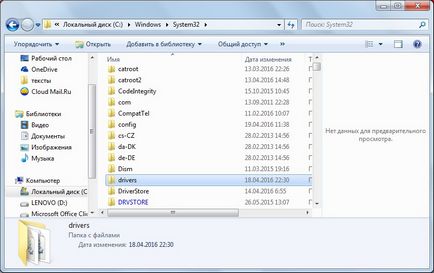
№3. Папката "водачите" в "локален диск C"
- Освен това трябва да се намери друга папка - озаглавена «т.н.». Тя подчерта по-долу.
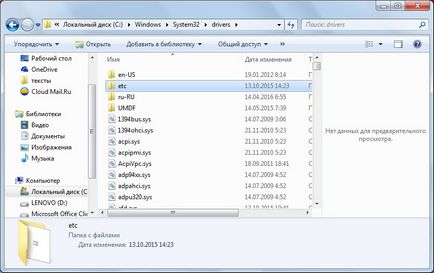
№4. Папката "и т.н." в "локален диск C"
- Всъщност, в папка с името «др» и ще се изисква контакт файла на хоста. Може би той ще има само един, или с него ще се намира, и други файлове, които също са отговорни за свързване към интернет. По-конкретно, тя е «мрежи», «услуги» и «протокол».
Често те да доведат до нарушения в мрежовата операционна система, и трябва да бъдат напълно премахнати. Така че можете да си спомните местоположението на всички тези файлове - това е точно това, необходимостта от по-нататъшна работа.
Във всеки случай, името «Домакините» двата файлове няма да бъдат точни.
По този начин, за да намерите файла на хоста в Windows 7, можете, ако ходиш по пътя C: \ Windows \ System32 \ шофьори \ и т.н. Между другото, отворете файла, може да бъде много прост, дори и ако не следваме пътя, посочен по-горе.
Вие ще трябва командния ред. работи като администратор. Тя се отваря това е много проста. Ти просто трябва да отворите менюто "Старт", след което отворете "Всички програми", изберете папката "Аксесоари" (подчертано от червената линия на Фигура №5), на мястото на "командния ред", натиснете десния бутон на мишката.
В падащото меню трябва да изберете "Run като администратор" (маркирани в зелена рамка на същата фигура).
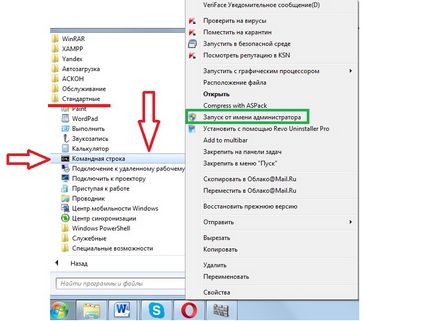
№5. Изпълнение на командния ред като администратор в Windows 7
След това, в командния ред, просто ще напиша команда «тефтерчето [път местоположението на хост файла, който е C: \ Windows \ System32 \ шофьори \ и т.н. \ домакини]» и натиснете клавиша Enter на клавиатурата. Всичко изглежда, както е показано на Фигура №6.
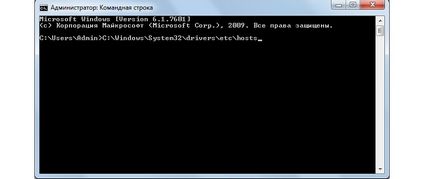
№6. отваряне екип от файла с хостове от командния ред
Съответно, с този подход, и да намерят нищо. цялата система ще се отвори автоматично. Но при отваряне на файла в процес на преразглеждане, ще поговорим.
Що се отнася до домакините в откриването на други системи, като например Windows 8 и Windows 10, има и съвсем проста. Що се отнася до осмата версия на горните операционни системи, не е по-различен път.
Това означава, че за да намерите желания файл, трябва да отидете само чрез точно по същия път - C: \ Windows \ System32 \ Drivers \ и т.н. За разлика от горната снимка е само, че ще бъде малко по-различен интерфейс, но всичко останало си остава абсолютно същата.
В крайна сметка, това е възможно да не гледа, и да отворите командния ред по начин, който е описан по-горе. Същото е положението и с Windows 10 - пътят е точно същото. Отново, за разлика от горните картинки само в интерфейса.
По-долу можете да видите снимки на един и същи файл в папката Windows System 10.
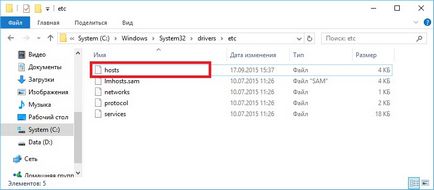
№7. Домакините подават в системната папка на операционната система Windows 10
Ако не говорим за нашия обичаен Windows, а на Ubuntu, има и необходимите файлове в папката с името «т.н.». Съответно, за да го отворите, въведете проста команда: SUDO GEdit / и т.н. / домакини.
Заключение! От по-горе можете да направите едно просто заключение - домакини файл е винаги в «и т.н.» указател на всички операционни системи.
Единствените изключения са по-старите версии windose - 95, 98 и ME. Там той се намира точно в папката с името на «Windows».
Така че, къде да намеря файла, което вече знаем. Сега е необходимо да се знае как да го редактирате, и защо имаме нужда от нея.
Силите файл Предназначение
Факт е, че преди всяко преминаване към определен сайт, компютърът трябва да конвертирате символично името на сайта в своята цифрова информация. И тук идва на домакините за помощ. В TCP / IP мрежи, като например функцията, възложени на DNS. това е системата за имена на домейни.
Проблемът е, че много често нападателите и блокери видове съдържание в Интернет, като Roskomnadzor, използват един и същи файл, за да блокира достъпа до различни уеб сайтове.
Пълен писмено софтуер, който прави промени в него, и по този начин създава значителни проблеми във входа на световната мрежа. Все пак, това важи и за посочените по-горе «мрежи» файлове, «Услуги» и «протокол».
Но те могат да бъдат напълно отстранени, но с домакините този трик няма да работи. Ето защо, ние трябва да знаем как тя може да се редактира.
Как да отворите файла с хостове
Един от начините това е описано по-горе. Той е да се отвори команден прозорец като администратор и пише команда «бележник [местоположение от пътя на файла с хостове, което е C: \ Windows \ System32 \ шофьори \ и т.н. \ домакини]».
Въпреки че е много лесен за инсталиране - за това има стотици сайтове, които разпространяват в техните хранилища инсталационните файлове Notepad отворени преди нас много пъти даден файл може да бъде по-лесно.
Фактът, че всички функции на Notepad с нас в този случай и не е нужно да се отвори домакините може да бъде най-обикновена тетрадка.
За да направите това, изпълнете следните стъпки:
- От самото начало трябва да кликнете върху файла, щракнете с десния бутон в падащото меню, изберете "Отваряне с" (тя е осветена с червена рамка на фигурата №8).
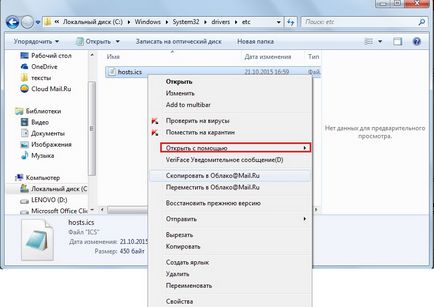
№8. Изберете "Отваряне с" от падащото меню File
Забележка: Обикновено faylhostsne не разширяване и изглежда, както е показано на фигура №7, т.е. под формата на икона празен лист. Но понякога системата все още може да му даде някакво разширение. Това е, което можем да видим на фигура №8. Независимо от това дали тя е разширение или не, вие все още трябва да се отваря само чрез Notepad iliNotepad.
- След това изберете "Изберете програма." Ако в списъка е "Бележник", както на Фигура №9, тогава ще трябва да кликнете върху него и натиснете "ОК".
Ако не е, използвайте бутона "Преглед" (маркирани в червено рамка на Фигура №9) и изберете бележника там.
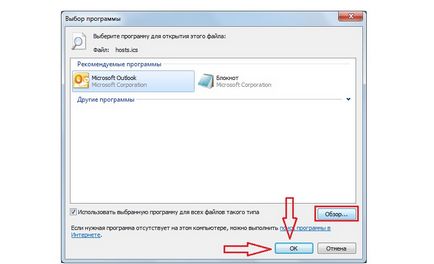
№9. Изберете програма за отваряне на файла
Както можете да видите, всичко е направено много просто. След това, по което искате да отворите файла. Що се отнася до редактиране, няма специални инструкции тук, всичко се прави по същия начин, както в обикновен лаптоп.
Ясно е, че процесът на откриване, отваряне и редактиране на файла на хоста може да се види във видеото по-долу.
Как да променя файла на хоста
При използване на материали от сайта трябва да предостави на хипервръзка в рамките на първия параграф на оригиналната статия оформление на страницата показва, geek-nose.com сайт
Регистрирайте се на нов профил
Все още няма профил при нас? регистрация